이때, 갑자기 컴퓨터에서 USB 가 되지 않는다면 USB 에 저장된 자료들 때문에 난감해 지죠
이럴때 이런 방법을 쓰면 해결될수 있습니다.

- USB 자체 고장이 아닌지 의심해 보세요
만약 USB 가 고장이 났다면 내 컴퓨터 에서 인식이 당연히 안됩니다.
자신의 컴퓨터 에서 인식이 안될때 다른 컴퓨터 에서 꽂아 한번 사용하셔서 인식을 못한다면
USB 가 고장이 일어 났을수 있는 확률이 높습니다.
한번 USB 자체 고장인지 의심해 보시길 바랍니다.
- 컴퓨터 장치 관리자를 통해 해결해 보세요
시작 메뉴에서 제어판 을 눌러주신뒤 제어판 - 시스템 - 하드웨어 - 장치관리자 - 범용 직렬버스 컨트롤러
순서대로 들어가 주세요.
아니면 내 컴퓨터 아이콘에서 왼쪽 마우스를 눌러 속성 을 누른후 하드웨어 - 장치 관리자 를 들어가셔도 됩니다.
제대로 들어가셨다면 아래 와 같은 화면이 나타 납니다.

USB2~ 로 시작하는 것이있다면 마우스 우클릭을 이용해 사용안함으로 변경후
USB 를 빼었다가 다시 꽂아봐 주세요.
- 자신 이 사용하고 있는 운영체제 의 USB 지원을 확인 해 보세요
윈도우 98 같은 운영체제는 현재 대중적으로 사용되고 있는 USB 2.0 을 인식하지 못합니다.
많이 사용하고 있는 XP 부터 지원하기 때문에 XP 하위버전 이라면 별도의 USB 드라이버 설치를 하여야 합니다.
별도로 USB 드라이버 설치 하고자 하면 아래에서 받을수 있습니다.

- USB 레지스토리 가 꼬여서 발생한 문제 일수도 있습니다.
컴퓨터를 사용하다보면 USB 레지스토리가 꼬여서 인식이 안될수도 있는데요 그럴땐
이곳 을 들어가서 다운로드 해주신후 압축을 풀어주세요
그리고 시작 키 + R 를 누르시면 실행 창이 뜨는데요 cmd 를 입력해주세요
도스 창이 뜨시면 압축풀기 한 폴더로 가주세요
( C 바로 아래 하는게 편해요 )
도스창 에서 아래에 명령어 를 입력 해주세요.
- HKEY_LOCAL_MACHINE > SYSTEM > CurrentSet001 > Enum > USB > VID_ 시작하는 모든폴더 삭제
- HKEY_LOCAL_MACHINE > SYSTEM > CurrentSet001 > Enum > USBSTOR 아래에 모든걸 삭제
- HKEY_LOCAL_MACHINE > SYSTEM > CurrentSet001 > STORAGE > Volume 아래에 모든걸 삭제
- HKEY_LOCAL_MACHINE > SYSTEM > CurrentSet002 > Enum > USB > VID_ 시작하는 모든폴더 삭제
- HKEY_LOCAL_MACHINE > SYSTEM > CurrentSet002 > Enum > USBSTOR 아래에 모든걸 삭제
- HKEY_LOCAL_MACHINE > SYSTEM > CurrentSet002 > STORAGE > Volume 아래에 모든걸 삭제
- HKEY_LOCAL_MACHINE > SYSTEM > CurrentControlSet > Enum > USB > VID_ 시작하는 모든폴더 삭제
- HKEY_LOCAL_MACHINE > SYSTEM > CurrentControlSet > Enum > USBSTOR 아래에 모든걸 삭제
- HKEY_LOCAL_MACHINE > SYSTEM > CurrentControlSet > STORAGE > Volume 아래에 모든걸 삭제
이 방법은 최후의 방법으로 쓰시는것이 더 나을것 같아요
이 이외에 위에 방법으로 해결되는 경우가 매우 많거든요.
USB 는 많이 고장날수 있는 물건이기 때문에 한순간에 나의 자료가 날아갈수 있습니다.
그렇기 때문에 USB 를 잘 다루셔야 합니다.
'IT·컴퓨터 > 자료실' 카테고리의 다른 글
| KT U클라우드 , 어떻게 사용할지 궁금하시나요 ? (0) | 2011.10.17 |
|---|---|
| 네이버 검색 기능에 대한 업데이트 실시 (0) | 2011.10.14 |
| 클라우드 컴퓨팅 이란 ? 한번 알아보자 (0) | 2011.10.12 |
| 네이버 QR 코드 만들기, 어떻게 할까요 ? (1) | 2011.10.10 |
| 스티브 잡스 사망 관련 악성코드 유포 주의보 (0) | 2011.10.09 |
 USB2.0드라이버_xp.zip
USB2.0드라이버_xp.zip



















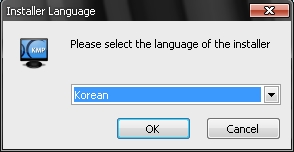
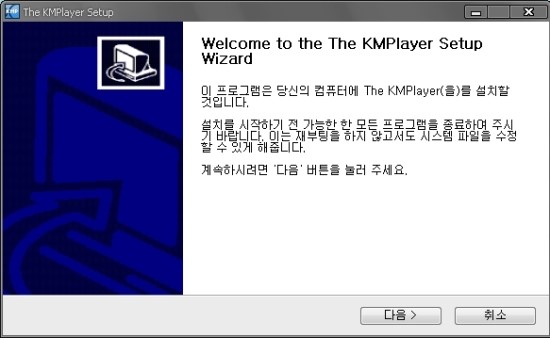
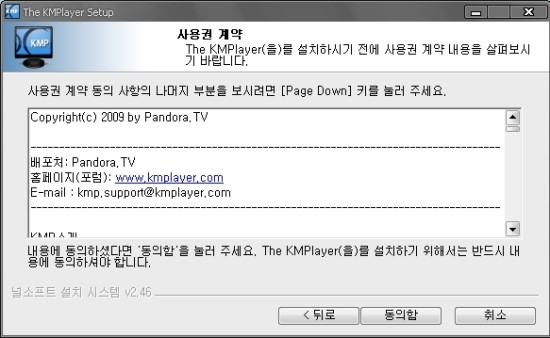
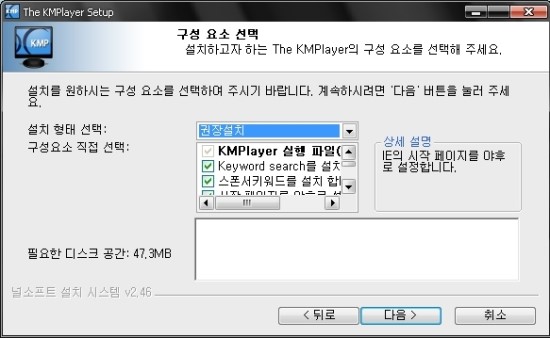
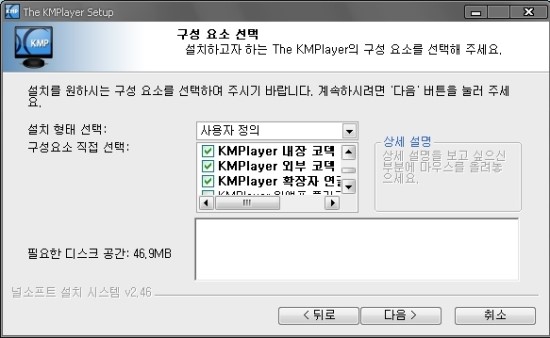
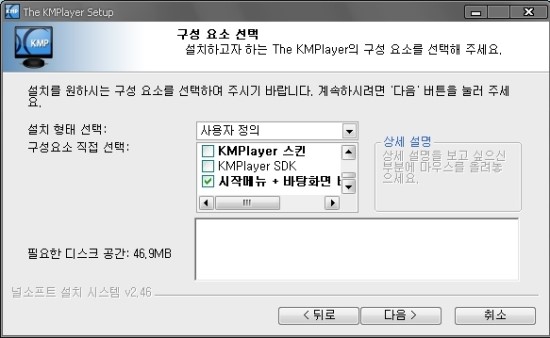
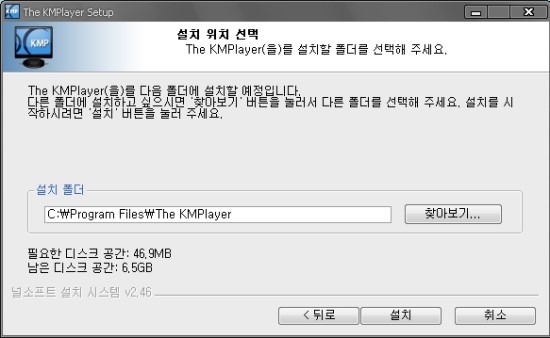
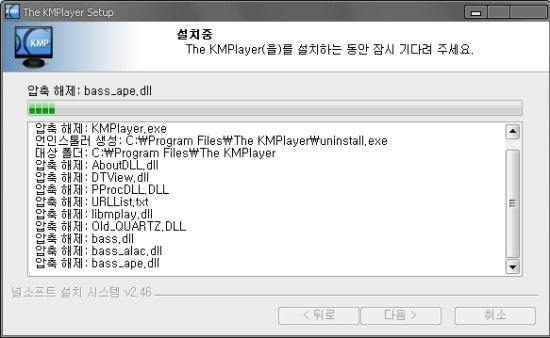
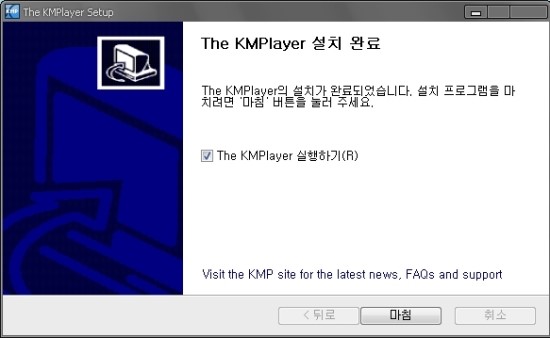
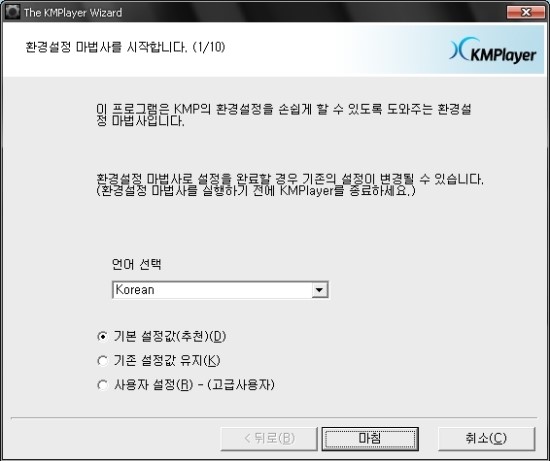
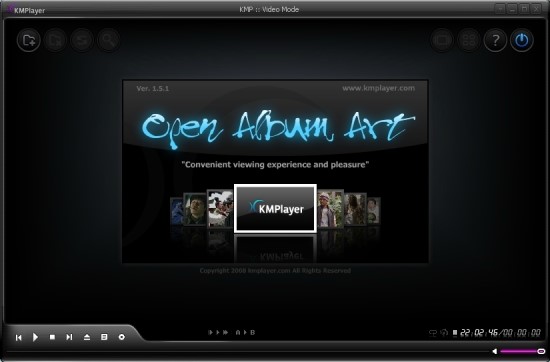
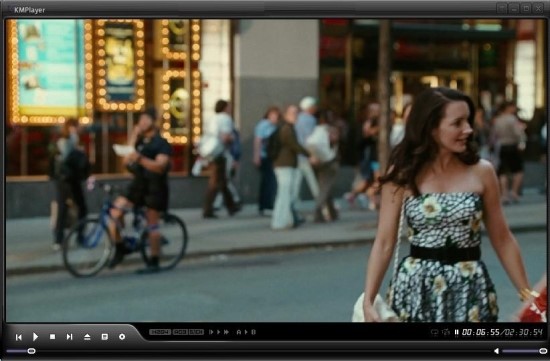
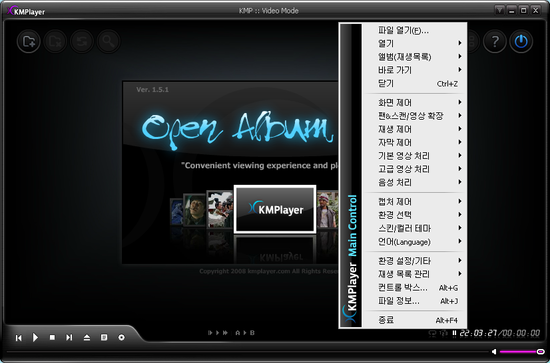
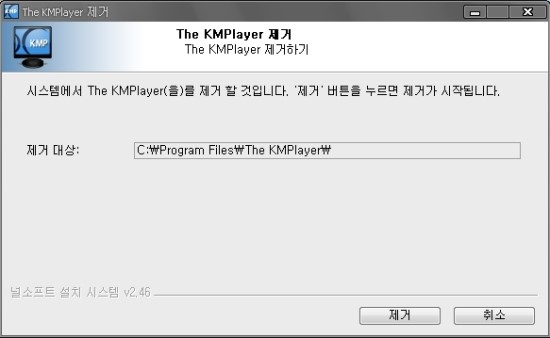
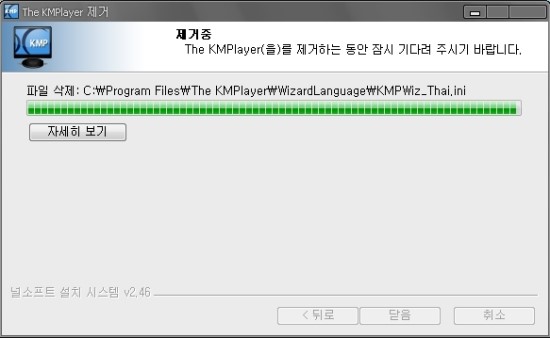
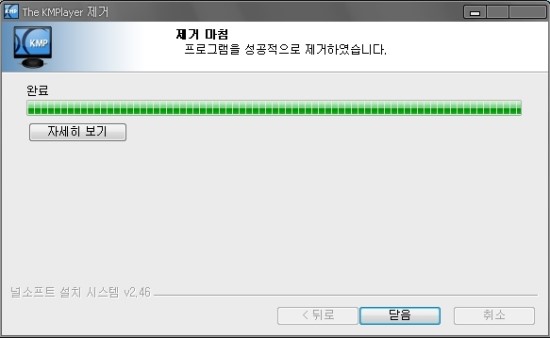






 ALZip851.exe
ALZip851.exe

